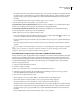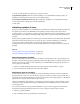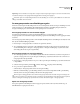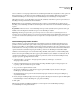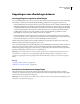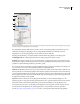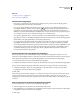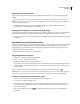Operation Manual
383
INDESIGN CS4 GEBRUIKEN
Afbeeldingen
• Om alle geladen afbeeldingen in een raster te importeren, houdt u Ctrl+Shift (Windows) of Command+Shift
(Mac OS) ingedrukt en klikt of sleept u. Houd de toetsen ingedrukt en blijf slepen, en druk op de pijltoetsen om het
aantal rijen en kolommen in te stellen. Gebruik de toetsen Pijl-omhoog en Pijl-omlaag om het aantal rijen te
wijzigen en de toetsen Pijl-links en Pijl-rechts om het aantal kolommen te wijzigen. Gebruik de toetsen Page Up en
Page Down om de ruimte tussen kaders aan te passen.
Opmerking: Als het afbeeldingspictogram wordt weergegeven, kunt u andere afbeeldingen laden door Bestand > Plaatsen
te kiezen.
De zichtbaarheid van lagen in geïmporteerde afbeeldingen regelen
Als u Photoshop PSD-bestanden, gelaagde PDF-bestanden of INDD-bestanden importeert, kunt u de zichtbaarheid
van de bovenste lagen regelen. Door de zichtbaarheid van lagen in te stellen in InDesign kunt u een illustratie
afhankelijk van de context aanpassen. Bij bijvoorbeeld een publicatie in meerdere talen kunt u een enkele illustratie
maken die één tekstlaag voor elke taal bevat.
U kunt de zichtbaarheid van lagen aanpassen wanneer u een bestand plaatst, of via het dialoogvenster Opties
objectlaag. Als het Photoshop-bestand laagsamenstellingen bevat, kunt u ook de gewenste samenstelling weergeven.
Zie ook
“Adobe Illustrator-afbeeldingen importeren” op pagina 368
“Een gelaagde PDF maken in Adobe Illustrator” op pagina 369
“Adobe Photoshop-bestanden (.psd) importeren” op pagina 371
Zichtbaarheid van laag instellen
1 Ga op een van de volgende manieren te werk:
• Om een afbeelding te importeren zonder eerst een kader te maken, mag er niets zijn geselecteerd in het document.
• Om een afbeelding in een bestaand kader te importeren, selecteert u het kader.
• Om een bestaande afbeelding te vervangen, selecteert u het afbeeldingskader.
2 Kies Bestand > Plaatsen en selecteer een afbeeldingsbestand.
3 Selecteer Geselecteerd item vervangen als u een geselecteerd object wilt vervangen.
4 Selecteer Importopties tonen en klik vervolgens op Openen.
5 Klik in het dialoogvenster Importopties afbeelding of Plaatsen op het tabblad Lagen.
6 Klik op Voorvertoning als u een voorvertoning van de afbeelding wilt weergeven.
7 (Alleen PDF-bestanden) Als u een pagina plaatst van een PDF-bestand dat meerdere pagina's bevat, klikt u op de
pijlen of voert u onder de voorvertoning het paginanummer in van een bepaalde pagina die u wilt weergeven.
8 (Alleen Photoshop PSD-bestanden) Als de afbeelding laagsamenstellingen bevat, kiest u in het pop-upmenu
Laagsamenstelling de laagsamenstelling die u wilt weergeven.
9 Ga op een van de volgende manieren te werk:
• Om een lagenset te openen of te sluiten, klikt u op het driehoekje links van het mappictogram.
• Om een laag of lagenset te verbergen, klikt u op het oogpictogram naast de laag of lagenset.
• Om de laag of lagenset weer te geven, klikt u op de lege oogkolom naast de laag of lagenset.